میانبرهای صفحه کلید در اکسل
پایهای | حرکت | انتخاب | فرمول ها | قالب بندی | کتاب کار
میانبرهای صفحه کلید به شما این امکان را میدهد که به جای ماوس، کارها را با صفحه کلید خود انجام دهید تا سرعت خود را افزایش دهید.
این مطلب میانبرهای اصلی و کلیدی را برای اکسل پوشش میدهد. اگر میانبر مدنظرتان را در این مطلب نیافتید میتوانید راهنمای جامع ما را درباره میانبرهای صفحه کلید برای اکسل بخوانید.
پایهای
سلول B2 را انتخاب کنید.
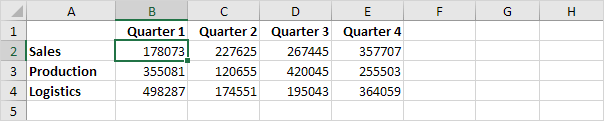
1. برای انتخاب کل محدوده، CTRL + a را فشار دهید (اگر یک بار دیگر CTRL + a را فشار دهید اکسل کل صفحه را انتخاب میکند).
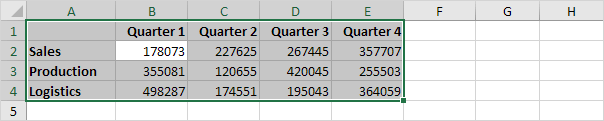
2. برای کپی کردن محدوده، CTRL + c را فشار دهید (برای برش یک محدوده، CTRL + x را فشار دهید).
3. سلول A6 را انتخاب کرده و CTRL + v را فشار دهید تا این محدوده جایگذاری شود.
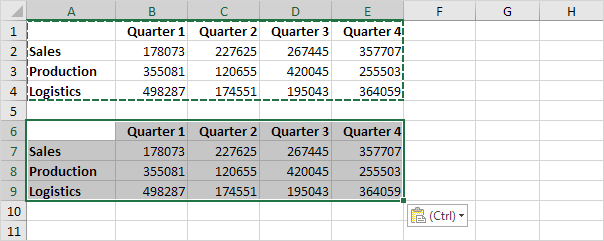
4. برای لغو این عملیات، CTRL + z را فشار دهید
حرکت
سلول B2 را انتخاب کنید.
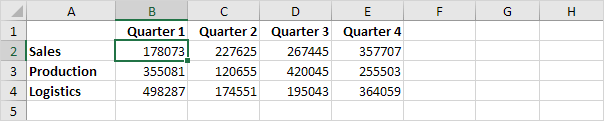
1. برای انتقال سریع به پایین محدوده، CTRL را نگه دارید و ↓ را فشار دهید
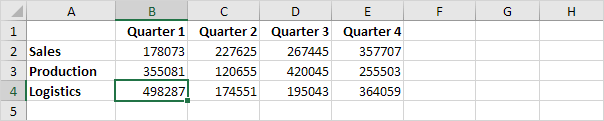
2. برای حرکت سریع به سمت راست محدوده، CTRL را نگه داشته و → را فشار دهید
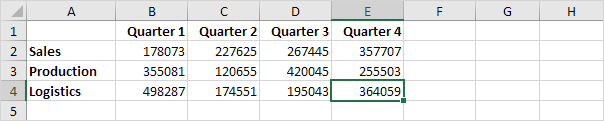
خودت آن را امتحان کن. CTRL را نگه دارید و کلیدهای جهت دار را فشار دهید تا از لبه ای به لبه دیگر حرکت کنید.
انتخاب کردن
سلول A1 را انتخاب کنید.
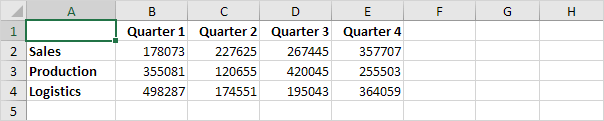
1. برای انتخاب سلول ها در حین حرکت به سمت پایین، SHIFT را نگه دارید و ↓ را چند بار فشار دهید.
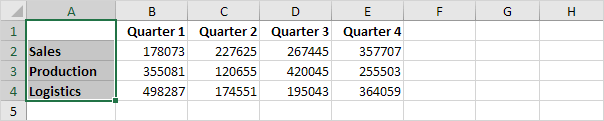
2. برای انتخاب سلول ها در حین حرکت به سمت راست، SHIFT را نگه دارید و ← را چند بار فشار دهید.
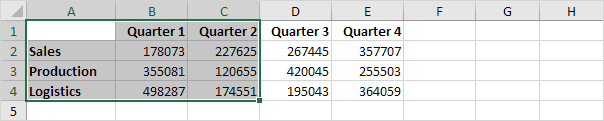
3. سلول A1 را در زیر انتخاب کنید (Sheet2).
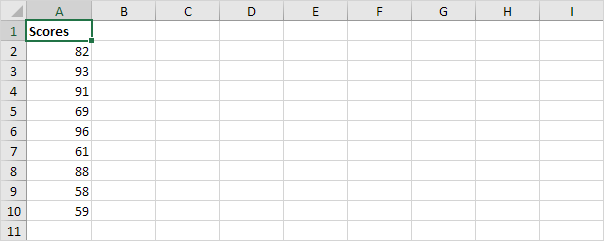
4. برای انتخاب سریع یک ستون از دادهها، CTRL + SHIFT + ↓ را فشار دهید
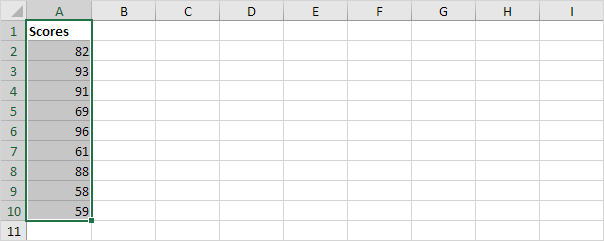
توجه: از CTRL + SHIFT + → برای انتخاب سریع یک ردیف از داده ها استفاده کنید.
فرمول ها
سلول F2 را انتخاب کنید.
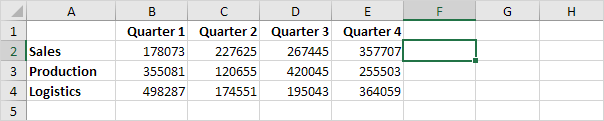
1. برای وارد کردن سریع تابع SUM، ATL + = را فشار دهید و Enter را فشار دهید.
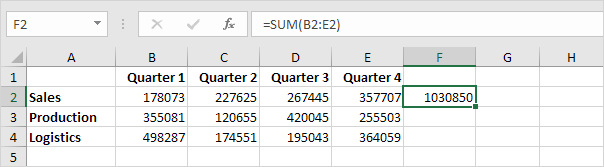
2. سلول F2 را انتخاب کنید، SHIFT را نگه دارید و ↓ را دو بار فشار دهید.
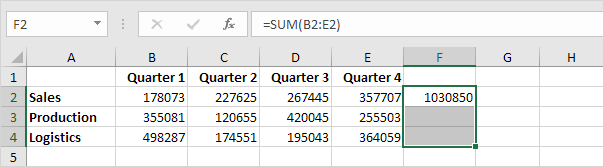
3. برای پر کردن یک فرمول، CTRL + d (پایین) را فشار دهید.
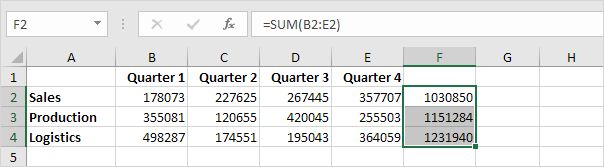
توجه: به روشی مشابه، میتوانید یک فرمول را با فشار دادن CTRL + r (راست) پر کنید.
قالب بندی
محدوده B2:F4 را انتخاب کنید.
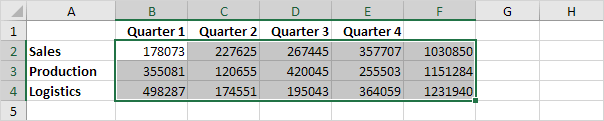
1. برای راهاندازی کادر محاورهای «Formatcells»، CTRL + 1 را فشار دهید
2. TAB را فشار دهید و ↓ را دو بار فشار دهید تا فرمت ارز را انتخاب کنید.
3. TAB را فشار دهید و ↓ را دو بار فشار دهید تا تعداد ارقام اعشاری را روی 0 تنظیم کنید.
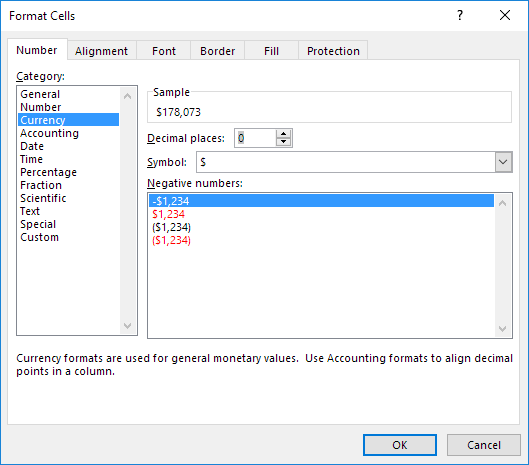
4. Enter را فشار دهید.
نتیجه:
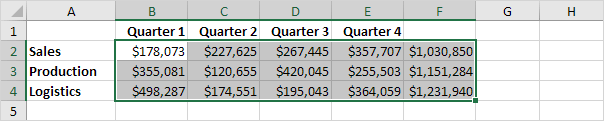
5. برای پررنگ کردن سریع یک محدوده، محدوده را انتخاب کرده و CTRL + b را فشار دهید
کتاب کار
یک کتاب کار باز کنید. کتاب کار کلمه دیگری برای فایل اکسل شماست.
1. برای ذخیره یک کتاب کار موجود، CTRL + s را فشار دهید (F12 کادر محاوره ای Save As را باز می کند ).
2. برای ایجاد یک کتاب کار جدید، CTRL + n را فشار دهید
3. برای باز کردن یک کتاب کار موجود، CTRL + o را فشار دهید
4. برای بستن کتاب کار فعال، CTRL + w را فشار دهید
5. برای بستن اکسل (و بسیاری از برنامه های دیگر)، ALT + F4 را فشار دهید
کتاب کار زیر دارای 3 کاربرگ است. روی Sheet2 کلیک کنید تا به برگه فعال تبدیل شود.
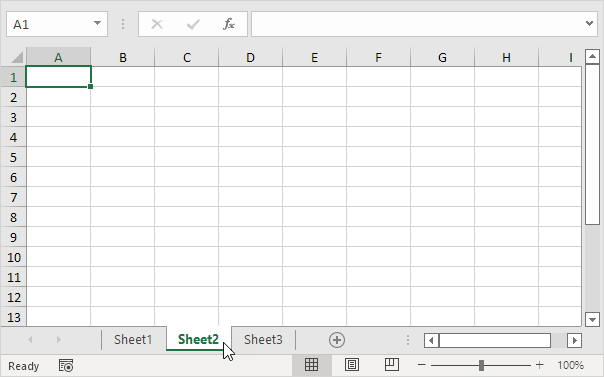
6. برای انتقال سریع به کاربرگ بعدی (Sheet3)، CTRL + Page Down را فشار دهید.
7. برای انتقال سریع به کاربرگ قبلی (Sheet1)، CTRL + Page Up را فشار دهید.

